「Wi-Fi」を電話機に接続する方法
本格的なパソコンやノートパソコンの代替としてスマートフォンが便利です。 デバイスはコンパクトで便利で、いつでも手元にあります。 主なことは、最新のデバイスがさまざまな手段(3G、4G、WiFi)を使用してインターネットにアクセスできることです。 最初の 2 つの方法でインターネットに接続するには、有料パッケージとオペレーターのみが必要です。 3 番目に関しては、「Wi-Fi」を電話機にどのように接続するかという疑問がよく起こります。
Wi-Fi を携帯電話に接続する前に、いくつかの手順を実行する必要があります。 まず、3G および 4G ネットワークをオフにします。 Android プラットフォームでは、このセクションは「モバイル データ」と呼ばれ、赤で強調表示されたアイコンで示されます。 「Wi-Fi」を「Android」に接続すると、灰色、つまり非アクティブになります。

次に、ユーザーが携帯電話をホーム ネットワークに接続しようとしている場合、ルーターが「Wi-Fi」を配布していることを確認する必要があります。 これはいくつかの方法で行われます。
- ルーターの WAN ランプが緑色かどうかを確認します。
- デバイス メニューで利用可能なネットワークのリストを開き、自分の「Wi-Fi」の名前がわかっている場合は、そのアクティビティが表示されるため、インターネットに接続することができます。
- パーソナル ネットワークの名前がわからない場合は、ルーターの管理に入る必要があります。これについては後で詳しく説明します。
設定を入力し、パスワードを調べてログインするには、ブラウザにアドレス (ルーターのモデルに応じて 192.169.0.1 または 192.168.1.1) を入力する必要があります。 その後、パスワードを入力してデバイス自体からログインする必要があります: デフォルトでは、admin / admin。 ルーターの設定では、「ワイヤレスネットワーク」タブに注目します。
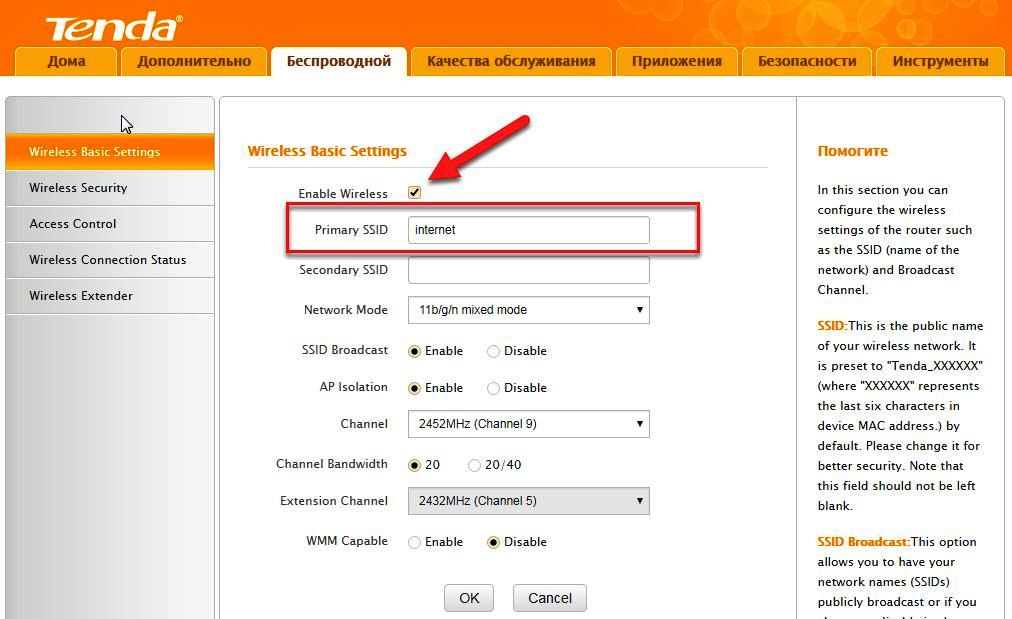
「ネットワーク名または SSID」の行には個人用 WiFi の名前が、列にはセキュリティ キー (その暗号化) が表示されます。 「ワイヤレスを有効にする」の横にあるチェックマークは、インターネットの配信が有効になっていることを意味します。このフィールドは「ワイヤレス ネットワーク」とも呼ばれます。

パスワードは名前と同様、必要に応じて変更できます。 接続するネットワークの名前と暗号がわかったので、Android から直接検証に進む必要があります。
携帯電話を Wi-Fi に接続する方法
携帯電話から Wi-Fi に接続する方法がわからない人のために、視覚的な説明が用意されています。 Android システムを搭載したスマートフォンを介して Wi-Fi ネットワークに「ログイン」します。 Wi-Fi に接続するには 2 つの方法があります。
- クイック接続アイコンを使用します。 これを行うには、図に示されているアイコンを見つけてクリックし、アクティブにする必要があります。

その後、デバイスの受信半径内にある利用可能なネットワークの検索が開始されます。 数秒後、利用可能なワイヤレス ネットワークのリストを含むメニューが表示されます。
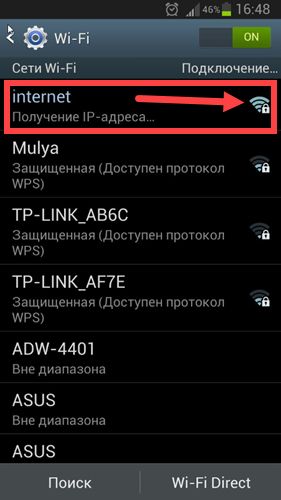
ご覧のとおり、最初はルーターの管理で作成されたネットワークです。 これが我が家のインターネットです。 接続するときは、信号強度に注意する必要があります。矢印が指すバーの数が多いほど、データの送信がより安定します。
ユーザーがネットワークを決定したら、電話を Wi-Fi に接続する方法の問題を解決する最後のステップが残ります。 目的のネットワークをクリックする必要があります。認証ウィンドウが開きます。
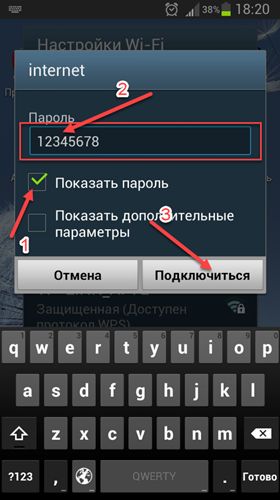
入力したデータを確認し、間違いを避けるために、まず「パスワードを表示する」チェックボックスをオンにすることをお勧めします。 次にパスワードを入力します。コードは 8 文字未満にすることはできません。あとは「接続」ボタンをクリックするだけです。 すべてが正しければ、デバイスは認証され、インターネットにアクセスできるようになります。
- たとえば、Samsung の携帯電話で Wi-Fi に接続する別の方法は少し異なります。 これを行うには、Wi Fi セクションの設定に移動する必要があります。

新しいウィンドウで、スライダーをオン状態にドラッグし、WiFi メニューを直接クリックします。
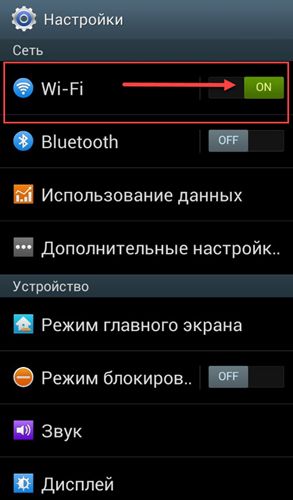
Wi-Fiネットワークが非表示になっている場合
場合によっては、ネットワークが他のユーザーには表示されない、つまり、利用可能な接続のリストに表示されないことがあります。 これはセキュリティを向上させるために行われます。
一般に、Samsung 携帯電話の Wi-Fi 接続は前の 2 つと大きな違いはなく、いくつかのアクションが追加されるだけです。 まず、「Wi-Fi」設定に移動し、利用可能なネットワークのリストを開き、下にスクロールして「WiFi を追加」を選択する必要があります。
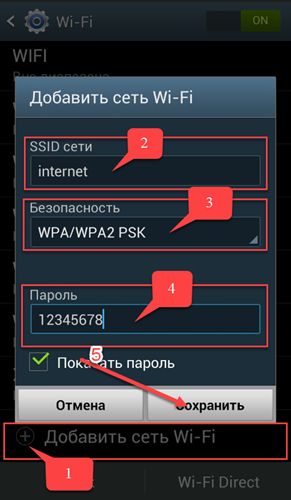
最初のフィールドには、接続の名前を入力する必要があります。接続名はルーターの設定で確認できます。詳細については、上記の「準備手順」で説明されています。
次のセクションは「セキュリティ」です。最も信頼できるのは、WPA2 暗号化タイプの選択です。 最後のステップは、アクセスパスワードを入力することです。 「保存」ボタンをクリックしてアクセスします。
DHCPが無効の場合
Wi-Fi への接続時に、デバイスが IP アドレスを取得しようとしているが何も起こらないと電話機が報告する場合、理由の 1 つは DHCP サーバーが無効になっている可能性があります。 接続されたデバイスにアドレスを割り当てる責任を負うのは彼です。
この場合の問題は、ルーターの設定を入力することによってのみ解決されます。 これを行うには、標準に従ってデバイスの IP アドレスをブラウザに入力する必要があります: 192.168.0.1 または 192.168.1.1。 どのオプションも適合しない場合は、ルーターの下からボックスに記載されている IP を探します。
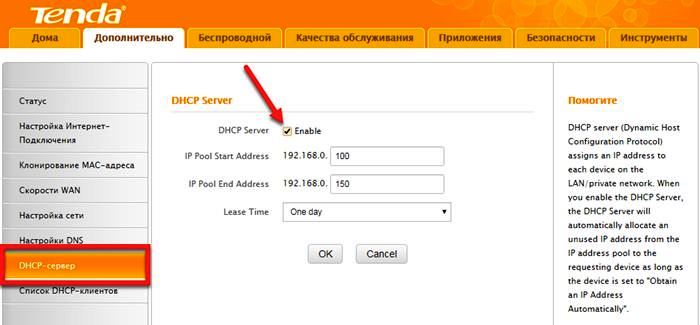
ユーザーがメイン メニューに入ったら、「DHCP サーバー」を見つけて、「有効」チェックボックスがオンになっていることを確認します。 変更を保存してインターネットをお楽しみください。
携帯電話を介して Wi-Fi ネットワークをセットアップする
一般に、「WiFi:電話で接続する方法」という方法が考えられます。 スマートフォンの可能性について話すときが来ました。 デバイスから単にインターネットを使用するだけでなく、ルーターの設定に移動し、必要なパラメーターを変更したり、ルーターを切断したりすることもできます。 これは、別のデバイスの設定にアクセスできない場合、またはルーターがネットワークに接続されたばかりの場合に非常に便利です。
スマートフォンからルーターに接続する
 電話からルーターに接続する手順は、コンピューターまたはラップトップから実行した場合でも変わりません。 正しいワイヤレス ネットワークに接続し、永続的な IP アドレス (192.169.0.1 または 192.168.1.1) を知っている必要があります。
電話からルーターに接続する手順は、コンピューターまたはラップトップから実行した場合でも変わりません。 正しいワイヤレス ネットワークに接続し、永続的な IP アドレス (192.169.0.1 または 192.168.1.1) を知っている必要があります。
ここで、モバイルを接続されたネットワークに接続するには、標準の Chrome などのブラウザに移動し、行にアドレスの 1 つを入力する必要があります。 正しければ、認証ウィンドウが表示されます。 入力したログイン名とパスワードにより、インターネットへの完全なアクセスが許可されます。
ネットワークパスワードを変更する
携帯電話から設定に移動して最初にできることは、Wi-Fi パスワードを変更することです。 これを行うには、「ワイヤレス ネットワーク」セクションを見つけてから、「セキュリティ設定」を見つけます。 セキュリティ キー - 目的のセクション。 個人パスワードを 8 文字以上入力し、設定を保存します。
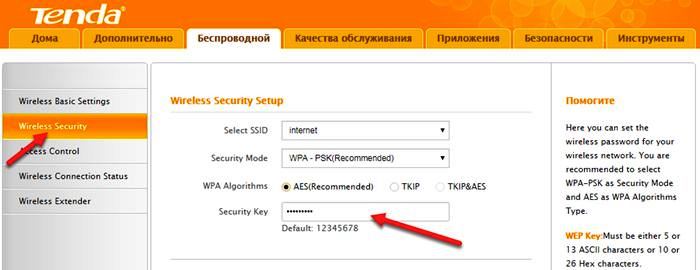
これで、ネットワークの「所有者」以外の誰も、新しい認証コードを知らなければインターネットに接続できなくなります。
接続エラーとその修正方法
接続エラーは、間違ったパスワードの入力から、電話機の故障や設定、インターネット アクセス ポイントの動作など、さまざまです。 これについてはすべて別の記事「」で説明します。
結論
この記事では、電話経由で Wi-Fi ネットワークに接続する方法について説明しました。 ルーターの設定、コンピューターまたは Android OS から設定を変更できる可能性についても説明しました。 ユーザーが主要なタスク (ガジェットからワイヤレス インターネット ネットワークに接続する) を解決した場合、Wi-Fi を電話に接続する方法という質問に対する答えは解決されます。
